- Acceso inalámbrico y nativo al almacenamiento de Android desde el Explorador de Windows con Enlace móvil y Enlace a Windows.
- Requisitos claros: Android 11+, apps actualizadas y misma cuenta Microsoft; despliegue progresivo en Windows.
- Operaciones completas (abrir, copiar, mover, borrar) con papelera dedicada, caché local y vista del espacio disponible.

La integración entre Windows y Android lleva tiempo mejorando y ahora da un salto clave: acceder a los archivos del móvil desde el Explorador de Windows sin cables. Ya no hace falta recurrir a apaños, ni toquetear mil ajustes; basta con una conexión inalámbrica y la app oficial de Microsoft para que el teléfono aparezca en el panel lateral como si fuera otra unidad del PC.
Con esta novedad puedes navegar por carpetas, abrir documentos, copiar, mover o borrar elementos del almacenamiento del teléfono directamente desde el ordenador. Es ideal para consultar fotos recientes, transferir un PDF o vaciar la galería sin buscar el cable USB. Eso sí, conviene conocer los requisitos, cómo activarlo y qué limitaciones tiene para sacarle todo el partido.
Requisitos, disponibilidad y qué cambia frente al USB

Esta función se apoya en el tándem oficial de Microsoft: la app del PC Enlace móvil (Phone Link) y la app del teléfono Enlace a Windows. La idea es que, una vez emparejados, el almacenamiento del móvil se muestre en el Explorador de archivos para que actúes como si fuera una carpeta más, pero sin conectar ningún cable.
Inicialmente la novedad se probó en etapas y llegó primero a Windows Insider, requiriendo versiones preliminares del sistema y de la app Enlace a Windows. Con el tiempo se ha ido extendiendo a más usuarios de Windows 11 y también Windows 10, aunque la activación sigue siendo paulatina. Si todavía no te aparece, comprueba actualizaciones y vuelve a mirar pasados unos días.
En el móvil, la compatibilidad se centra en Android 11 o superior. Es indispensable que la aplicación Enlace a Windows esté al día (a partir de la versión 1.24071 en adelante se generalizó de forma estable), y que inicies sesión con la misma cuenta Microsoft en el teléfono y en el PC.
Del lado del PC, asegúrate de tener Windows actualizado, la app Enlace móvil en su última versión y Bluetooth activado para el emparejamiento inicial. El almacenamiento del teléfono puede aparecer en el panel lateral del Explorador junto a Este equipo, o incluso bajo Escritorio, con el nombre del dispositivo y un icono de móvil.
- Teléfono compatible con Android 11+.
- Aplicación Enlace a Windows actualizada en Android.
- PC con Windows 11 o 10 al día y Enlace móvil actualizado.
- Emparejamiento mediante Bluetooth y misma cuenta Microsoft.
- Disponibilidad progresiva; puede requerir Insider en algunos equipos.
Frente al USB, la gran ventaja es la comodidad inalámbrica: abres el Explorador y listo. El precio a pagar es que, según el entorno de red, puede ser algo más lento que el cable, sobre todo en transferencias grandes. Para vaciar una librería completa de fotos, el cable sigue siendo lo más rápido; pero para un uso cotidiano y esporádico, esta integración brilla.
Cómo activar y emparejar el móvil con Windows paso a paso
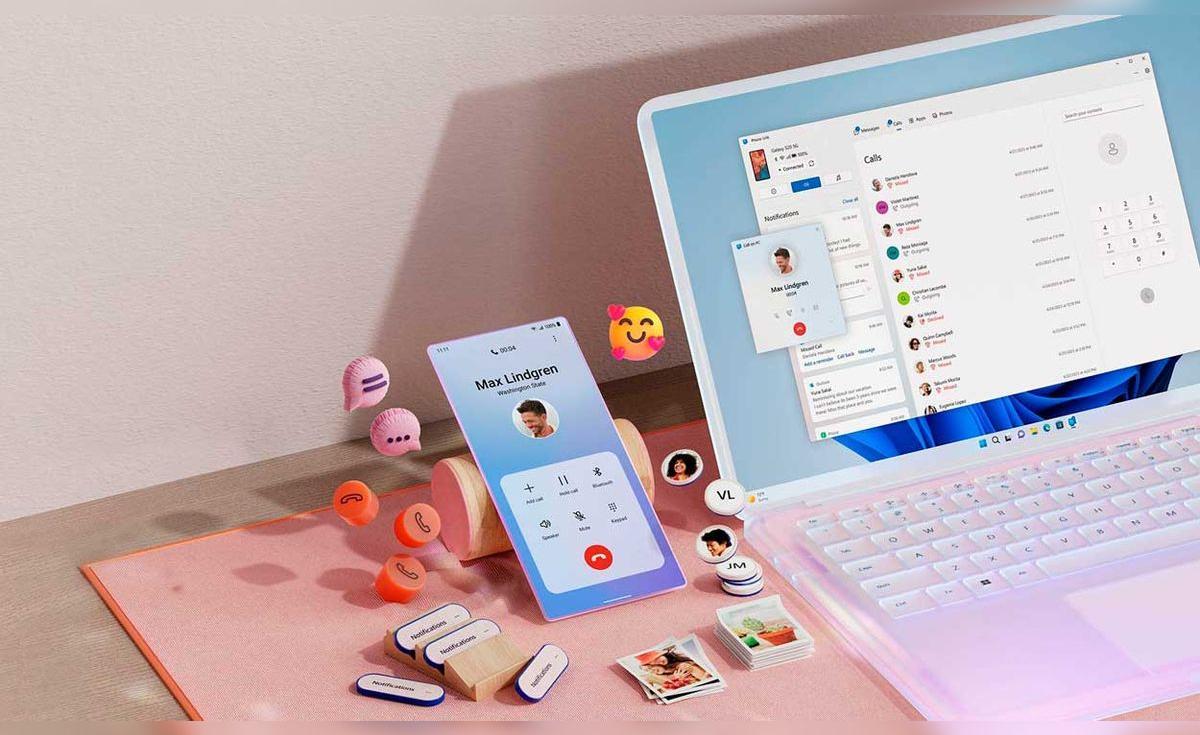
Antes de nada, conviene dejar el sistema al día. Abre la configuración de Windows y entra en Windows Update para instalar las actualizaciones pendientes. Si te pide reiniciar, hazlo; muchas veces es el paso que desbloquea la función en segundo plano.
En el PC, abre la Microsoft Store y actualiza la app Enlace móvil (Phone Link). En Android, verifica que Enlace a Windows está instalada y actualizada desde Google Play, porque es la pieza que habilita el acceso a archivos de forma segura.
- En Windows, entra en Configuración > Bluetooth y dispositivos > Dispositivos móviles y pulsa en Administrar dispositivos.
- Si el teléfono aún no está enlazado, elige Agregar dispositivo y sigue los pasos para emparejar por Bluetooth.
- Inicia la app Enlace móvil en el PC y elige Android como tipo de teléfono para mostrar el código QR.
- En el móvil, abre Enlace a Windows, escanea el código y confirma con los permisos solicitados (archivos, fotos, notificaciones, etc.).
- Asegúrate de que ambos dispositivos usan la misma cuenta Microsoft y comparten la misma red Wi‑Fi.
- De vuelta en Windows, en Administrar dispositivos, activa Mostrar dispositivo móvil en Explorador de archivos.
- Opcionalmente, activa Usar como cámara conectada (para usar el móvil como webcam) y Obtener notificaciones de fotos nuevas.
En algunos equipos la opción de copiar y pegar entre dispositivos también suma comodidad. Desde la app Enlace móvil en el PC, ve a Configuración > Copiar y pegar entre dispositivos y habilita el acceso para que el portapapeles funcione entre el teléfono y el ordenador.
Si has visto menciones a herramientas como Anlink, ten en cuenta que la integración oficial con el Explorador de archivos la ofrece Microsoft a través de Enlace móvil y Enlace a Windows. Aplicaciones de terceros pueden ser útiles para otros escenarios, pero no son necesarias para esta característica nativa.
Qué puedes hacer desde el Explorador de archivos
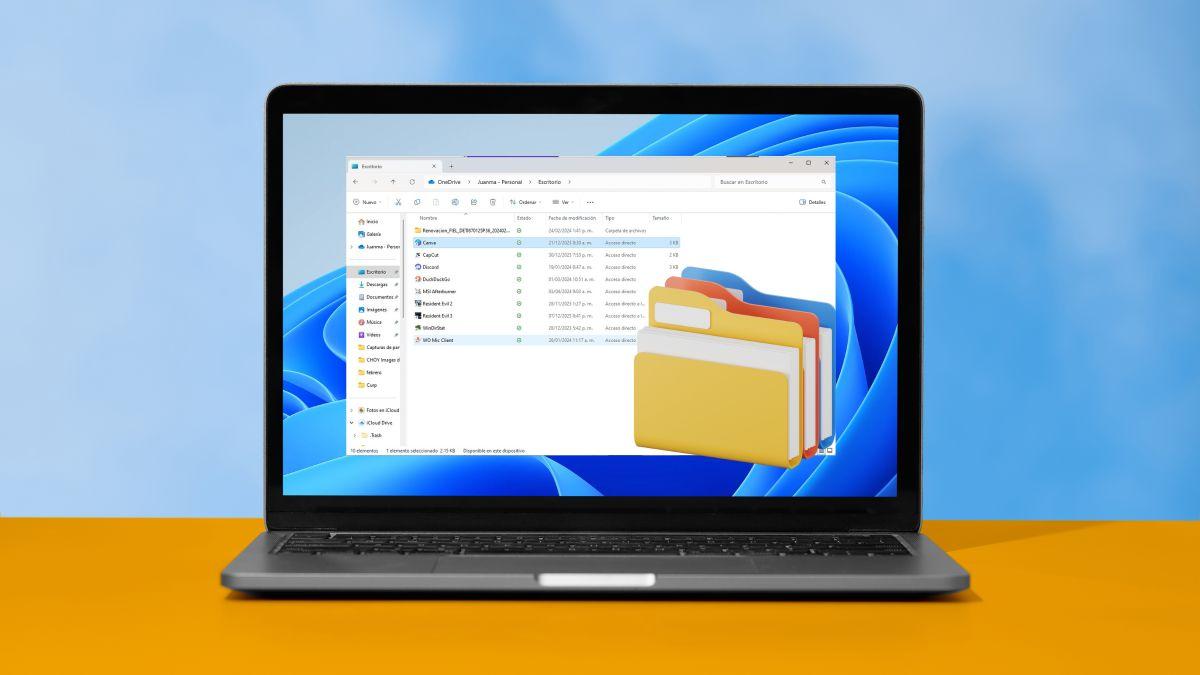
Una vez activado, verás el móvil en el panel izquierdo del Explorador. Al entrar encontrarás las carpetas del almacenamiento del teléfono y podrás interactuar con ellas como si estuvieran en el propio PC.
- Abrir archivos directamente desde el teléfono.
- Copiar y pegar entre el móvil y el PC sin cables.
- Mover, renombrar o eliminar elementos con las mismas opciones del Explorador.
- Buscar contenido del teléfono desde la barra de búsqueda de Windows.
Cuando abres una foto o un documento, Windows realiza una copia local temporal para agilizar reaperturas posteriores. Verás un icono verde de sincronización en los elementos que ya están en caché, lo que acelera el acceso sin repetir la descarga.
En la barra superior del Explorador puedes pulsar en la opción Conectado para ver un resumen de espacio ocupado y disponible, actualizar la vista o ir directamente a Administrar dispositivos en los ajustes. Es una manera rápida de comprobar cuánto te queda libre en el teléfono antes de copiar vídeos pesados.
Si eliminas algo desde el PC, no desaparece sin más: va a una papelera de reciclaje del teléfono, accesible como carpeta especial. La documentación de Microsoft apunta a una retención de 30 días, aunque durante las pruebas iniciales algunos usuarios reportaron 5 días. Si estás en un canal Insider o acabas de recibir la función, los plazos podrían no coincidir exactamente.
La experiencia depende de tu red Wi‑Fi. Microsoft y algunos medios han citado cifras de transferencia de hasta 1,2 GBps a través de Wi‑Fi, pero en la práctica variará mucho con la cobertura, el router y si hay más dispositivos saturando la banda. Para lotes enormes, el USB sigue siendo rey; para el día a día, la solución inalámbrica resulta comodísima.
Trucos, solución de problemas y administración avanzada
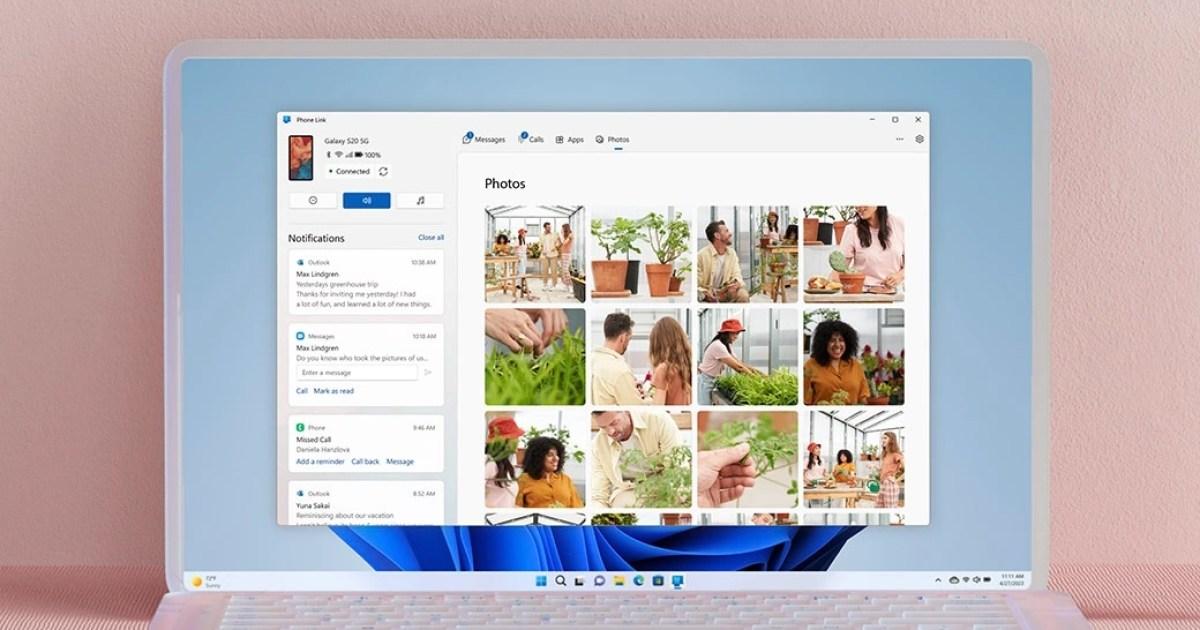
Si el portapapeles entre dispositivos te falla o no pega el contenido en el otro lado, revisa primero la sección Copiar y pegar entre dispositivos dentro de la app Enlace móvil del PC. Asegúrate de que el interruptor está en Activado y recuerda que los bloques de texto muy grandes pueden superar los límites: prueba con fragmentos más pequeños.
Cuando algo se queda colgado, cierra Enlace móvil en el PC y Enlace a Windows en el Android, y vuelve a abrir ambas. Si al volver a entrar ves mensajes, fotos o notificaciones recientes en el PC, es señal de que la conexión volvió a la normalidad y podrás copiar y pegar de nuevo. Si persiste, reinicia el ordenador y repite.
Recuerda que la disponibilidad es gradual. Si en Dispositivos móviles no aparece aún la opción de mostrar el teléfono en el Explorador, verifica actualizaciones, revisa el canal de Windows (Insider vs. estable) y deja que el sistema complete la activación en segundo plano. En muchos casos, al cabo de unos días aparece sin tocar nada más.
Para cambiar entre varios teléfonos emparejados, vuelve a Configuración > Bluetooth y dispositivos > Dispositivos móviles > Administrar dispositivos y activa o desactiva Mostrar dispositivo móvil en Explorador de archivos en el equipo que te interese. Así decides qué terminal aparece en cada momento.
Si ya no quieres que el PC acceda al almacenamiento del móvil, en ese mismo apartado basta con desactivar la opción para ocultar el dispositivo del Explorador. El emparejamiento sigue existiendo para notificaciones o fotos, pero no habrá acceso al sistema de archivos hasta que lo vuelvas a activar.
Para borrar las copias locales que Windows crea al abrir elementos del teléfono, abre el Explorador y navega a C:\\Users\\<tu nombre de usuario>\\CrossDevice. Ahí verás los archivos almacenados en caché; puedes eliminar los que no necesites sin afectar a los originales del móvil. Es útil si quieres liberar espacio en el PC.
Un detalle importante: aunque el Explorador muestra todo el árbol de carpetas, no borres ni modifiques archivos del sistema si no sabes lo que haces. Limítate a manejar fotos, vídeos, documentos y descargas. El propio Windows recomienda ser prudente para evitar problemas en el teléfono.
¿No ves tu dispositivo en la barra lateral? Comprueba que ambos estén en la misma red Wi‑Fi, que el teléfono no haya sido restringido por ahorro de energía y que Enlace a Windows tenga permisos de ejecución en segundo plano. En Android, el ajuste suele estar en Conexión y compartir > Enlace a Windows, o mediante la búsqueda del sistema.
En entornos corporativos, las políticas de TI pueden restringir la función. Si tu cuenta es gestionada por la empresa, consulta a tu departamento técnico: pueden bloquear el acceso al almacenamiento o requerir versiones concretas de las apps.
Si vienes de iPhone, ten en cuenta que la navegación por el sistema de archivos no está soportada de esta manera. Con iOS, Enlace móvil ofrece acceso a SMS, llamadas y fotos, pero no al almacenamiento general del dispositivo como sí ocurre con Android.
Por último, recuerda que además del acceso a archivos, Microsoft ha sumado extras como usar el móvil como webcam. Si marcas esa casilla en Administrar dispositivos, el teléfono aparece como cámara conectada en apps de videollamadas del PC. No es obligatorio para gestionar archivos, pero es un añadido práctico.
Esta experiencia es especialmente práctica cuando solo necesitas rescatar un par de fotos, compartir una carpeta de documentos o echar un ojo rápido a lo que ocupa espacio en el teléfono. Para copias masivas, sigue teniendo sentido acudir al USB de toda la vida por velocidad y fiabilidad.
Con la función ya extendiéndose a más usuarios, la combinación de Enlace móvil y Enlace a Windows logra justo lo que siempre pedimos: abrir el Explorador, ver el móvil, y ponerse a trabajar sin pensar en cables. Entre los ajustes de activación, la papelera dedicada, la caché local y los atajos de espacio disponible, el flujo está resuelto para un uso cómodo y seguro en Windows 11 (y buena parte en Windows 10).
